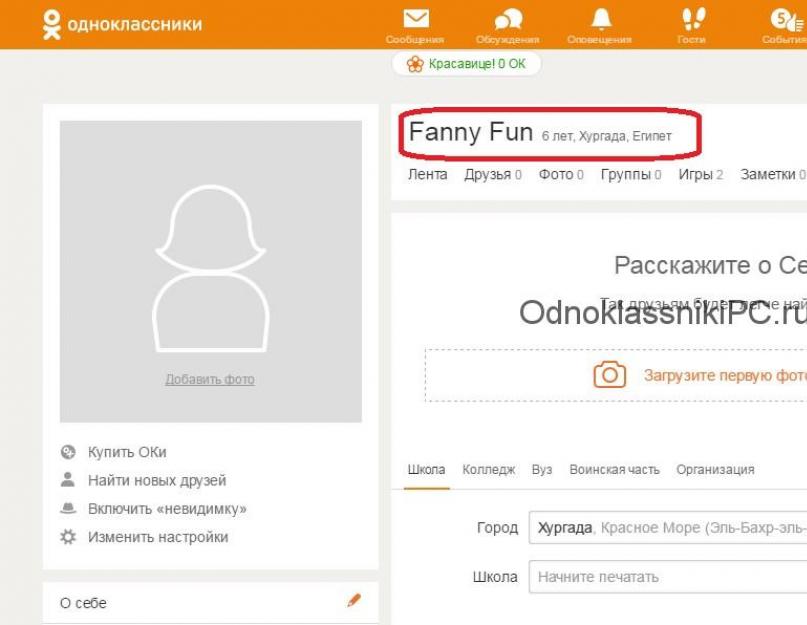Логин – это набор буквенных (латиница) и цифровых символов, который пользователи используют для входа в социальную сеть. На Одноклассниках он выбирается при регистрации пользователем либо устанавливается автоматически. Зачастую для большего удобства и во избежание частых обращений об утрате данных вместо логина пользователя может использоваться номер телефона, что не всегда удобно.
Смена логина в ОК
Изменение персональных данных на Одноклассниках является бесплатной общедоступной опцией, но далеко не каждый пользователь социальных сетей знает, как изменить логин и пароль. Давайте разберемся с этой проблемой! Мы предлагаем вашему вниманию поэтапную и максимально развернутую инструкцию процесса замены логина на Одноклассниках:
Прежде всего, нужно открыть свою страницу на «Одноклассниках». При входе вам предложат на выбор ввести номер телефона, указываемый при регистрации, либо адрес собственной электронной почты, а также защитный пароль.

На страничке будет указана такая информация, как:
Для того чтобы осуществить замену данных, нужно войти в меню настроек, которое находится прямо под вашей фотографией и носит название «Изменить настройки».


В меню настройки «Основное» содержится информация о пользователе и здесь же можно ее поменять. Наведите курсор мышки к окошку с названием «Логин» и доступной станет функция «Изменить». Аналогично меняется и пароль.

Для смены информации нужно подтвердить свои действия с помощью введения кода, который система абсолютно бесплатно вышлет на ваш номер телефона. Поменять логин без использования номера телефона указанного при регистрации ранее невозможно. Если вы еще не привязали свою страничку к номеру телефона, то для замены данных и осуществления любых других операций это придется сделать.

Введите 6 полученных цифр в специальное окошко и нажмите на кнопку «Подтвердить код».

Теперь необходимо ввести ваш старый пароль для входа и новый логин, который вы для себя составили и нажать на кнопку «Сохранить».
Правила составления логина
- Комбинация не должна быть слишком короткой, то есть состоять из менее чем 6 знаков. К примеру: Fiona.
- Для составления нужно использовать только латинские буквы и арабские цифры, иначе система скажет, что логин введен в неправильном формате.
- Нельзя использовать ту комбинацию, которая уже занята другим пользователем. Если придуманная вами комбинация пришлась по нраву ранее кому-то другому, просто добавьте к ней еще несколько буквенных знаков либо цифр. К примеру: Fiona4 – занятый логин, а вот Fiona4Fiona4 или Fiona443322 – свободны.
Видео
Как изменить логин в Скайпе, если в процессе регистрации ты написал совсем не то, что хотелось, и теперь хочешь сделать по-другому? В нашей статье мы постараемся тебе в этом помочь.
Как изменить логин в Skype
У нас для тебя две новости: по традиции – одна хорошая, другая плохая. Если ты думаешь, как поменять логин в Скайпе, ответ прост – никак. Такую возможность разработчики не предусмотрели. Однако выход есть! Ты легко можешь поменять ник в Скайпе, а неудобный логин будет использоваться только для входа в аккаунт Скайп. Твои друзья из списка контактов будут видеть только красивый и любимый login.
Для начала можно ознакомиться с материалом – ?
Как сменить логин в Скайпе - подсказки

Кроме того, ты можешь менять любую личную информацию и настройки на свое усмотрение. Например , сменить пароль и т.д.
Можно ли поменять логин в Skype, и есть ли в этом смысл?
Смотри, прежде чем начинать запариваться по этому вопросу, менять видимое имя (а некоторые вообще создают новую учетную запись с обновленным «красивым» ником), подумай! Твои собеседники могут «обозвать» тебя в своем контакт-листе вообще как угодно, и к стандартному нику оно будет иметь мало отношения. То есть ты пролистал несколько книг в поиске подходящего громкого никнейма, выбрал «Герцог-Маркиз-Артур». А твой школьный товарищ, помня твои прежние заслуги, совершенно справедливо переименовал тебя в «Миша Урюк». И все твои усилия окажутся тщетными.
Как сменить логин в Скайпе на смартфоне?
- Находясь в приложении, перейди в меню.
- Нас интересует пункт «Личные данные» - «Имя и фамилия».
- Введи нужные данные.
- Не забудь нажать на галочку в верхнем правом углу.
- Перейди в последнюю вкладку – «Моя информация».
- Нужен пункт «Редактировать профиль».
- Переписываем так, как душе угодно.
Не знаешь как , читай другую нашу статью.
Изменить свой логин в Скайпе (видео)
Для того, чтобы разобраться в вопросе, ты можешь посмотреть видео инструкцию, где также будет говориться о том, что данный параметр не поддается редактированию. Дело в том, что при регистрации тебе было предложено указать интересный и адекватный ник, которое всегда будет показываться в твоей учетной записи, и по которому тебя смогли бы отыскать друзья и новые пользователи. То есть его удаление может повлечь за собой серьезные сбои и некорректную работу профиля и всей системы в целом. Именно поэтому мудрые создатели исключили такую опцию. Каждое твое действие должно быть обдуманным и рациональным.
Предлагаем тебе узнать также, чтобы ты был в курсе и мог рассказать об этом знакомым.
Если ты будешь использовать всё с умом и не делать лишних движений, то тогда избежишь ошибок типа «login недействителен» или дальнейших проблем с авторизацией (бывает, что мессенджер «не дает» ввести инфу для входа). Но если такое случилось, проверь следующее:
- работает ли клавиатура (напечатай что-нибудь в notepad – вдруг зажат кэпслок или раскладка не та);
- не завелся ли вирус;
- качество Интернет-подключения.
Желаем всего доброго!
Свои данные в Интернете хотя бы раз менял каждый человек. Оно и не странно, ведь каждый может забыть пароль, завести новый почтовый ящик либо просто захотеть изменить данные, так как старые стали известны кому-то постороннему. У опытных пользователей обычно проблем со сменой пароля или логина нет, а вот новичкам это может показаться достаточно сложным, ведь найти нужную функцию не так просто. Кроме того, относительно недавно процедура смены логина была несколько изменена, из-за чего может возникнуть путаница.
Как изменить логин Вконтакте: инструкция
Для изменения своих регистрационных данных во Вконтакте необходимо найти в меню слева на странице пункт "Мои настройки". Перейдя в него вы увидите страничку со списком настроек вверху. Вам нужна вкладка "Общие" - именно там и находится нужная вам кнопка. Пролистайте вниз страницу, пока вы не увидите синюю кнопку "Сохранить адрес электронной почты" или "Изменить номер телефона". Учтите, что для изменения логина или электронной почты вам не нужно будет указывать старые, поэтому не страшно, если вы их забыли. А вот изменить пароль, не введя старый, вы просто не сможете.
Если вы решили изменить адрес вашей электронной почты, достаточно ввести в соответствующем поле нужные данные и нажать "Сохранить адрес электронной почты". После этого для подтверждения изменений вам нужно будет зайти на почту и дождаться письма с подтверждением. После его получения нажмите на соответствующую ссылку, которая отправит данные о изменении адреса электронного ящика. После этих действий вашим логином будет адрес нового электронного ящика.
Как изменить логин Вконтакте, если вам необходимо будет сменить номер мобильного телефона? В данном случае процедура еще проще, чем с электронным ящиком. В указанной выше вкладке меню настроек нажмите на синюю кнопку с надписью "Изменить номер телефона". Вам будет выведено окно, в котором вам предложат выбрать код мобильного оператора вашей страны, а также ввести номер телефона. После заполнения всех данных и подтверждения изменений на указанный вами номер должно будет прийти SMS-сообщение с кодом. Данный код нужно ввести на страничке Вконтакте, чтобы подтвердить изменения. После этой несложной операции ваш логин будет изменен.
Как сменить логин и пароль ? Этот вопрос может возникнуть самым неожиданным образом, к примеру, что-то нарушилось на сайте и вам приходится обратиться за помощью на хостинг. Они просят у вас доступ к сайту. Вы и есть администрация сайта, вам управлять сайтом, естественно вам приходится после проделанной работы поменять ваши данные. Придумывайте сложные логины и пароли в сочетании букв и цифр, ведь это защита от всяких мошенников и хакеров.
Как сменить логин admin и пароль?
Известны два распространённых способа как сменить login admin и пароль
- Через админ-панель сайта
- Через ваш хостинг
Меняем логин и пароль с админки:
Идем в админ-панель сайта в консоле ищем строку — Пользователи — Добавить нового - кликаем. В этом окне заполняем строки: 
- Строку login желательно не admin, ну уж если решили оставить admin тогда через дефис придумайте что-нибудь ещё для усложнения
- Используйте другой e-mail
- Придумайте совершенно другой пароль
- Не забудьте выбрать Роль - Администратора.
- Сохраняем — ОК
Осталось удалить пользователя - под которым вы заходили на сайт ранее. Для этого идём этим же путём только выбираем строку пользователи, находите вашу строку помечаем галочкой, выше выбираем строку удалить и по кнопочке - применить.  Выходите с админ-панели, а вход уже совершаете под новым логином и паролем. В этом варианте есть недостаток, все посты нужно увязать с вашим новым пользователем.
Выходите с админ-панели, а вход уже совершаете под новым логином и паролем. В этом варианте есть недостаток, все посты нужно увязать с вашим новым пользователем.
Меняем логин и пароль на хостинге:
В этом варианте будем менять пароль и логин через MySQL в панели управления хостинга,  затем phpMyAdmin. Производим вход используя ваши данные в табличной части находим строчку wp_users,
затем phpMyAdmin. Производим вход используя ваши данные в табличной части находим строчку wp_users,  кликаем по ней и попадаем в окно редактирования. Для редактирования используем иконку карандаш. Скорей всего в каких то строках у вас стоят просто набор каких-то букв стирайте их и вносите желаемые данные. Меняем в строках админ и пароль, при желании можете поменять и e-mail. Вы можете выбрать после проставления своих данных в строке user-pass MD5 (после выбора этой строки ваш пароль будет скрыт других глаз),
кликаем по ней и попадаем в окно редактирования. Для редактирования используем иконку карандаш. Скорей всего в каких то строках у вас стоят просто набор каких-то букв стирайте их и вносите желаемые данные. Меняем в строках админ и пароль, при желании можете поменять и e-mail. Вы можете выбрать после проставления своих данных в строке user-pass MD5 (после выбора этой строки ваш пароль будет скрыт других глаз),  Поэтому когда вы тут же зайдёте обратно увидите набор разных букв, а не то что вы прописали. После всего проделанного жмём обязательно сохранить ОК. Вот и всё, теперь вы уже не войдёте со старыми данными на сайт. Используйте новые. Успехов!
Поэтому когда вы тут же зайдёте обратно увидите набор разных букв, а не то что вы прописали. После всего проделанного жмём обязательно сохранить ОК. Вот и всё, теперь вы уже не войдёте со старыми данными на сайт. Используйте новые. Успехов!
Желаете поменять логин и пароль в Одноклассниках? Верное решение! Чтобы уберечь свой профиль от взлома, рекомендуется менять пароль раз в один-два месяца, используя более сложные сочетания символов. Для создания безопасных паролей существуют специальные онлайн-сервисы, но это другая тема. Вы решили поменять логин и пароль на сайте Одноклассники, а « » поможет в этом.
Как поменять логин в Одноклассниках:
1. Находясь на личной страничке в Одноклассниках, под фото щелкните пункт Еще и перейдите в Изменить настройки .
2. На новой странице кликните Логин и откроется сообщение о необходимости получения sms-сообщением кода для подтверждения номера телефона.
3. После подтверждения телефона откроется окно с полями для ввода нового логина и действующего пароля. Заполните поля и сохраняйте. Логин в Одноклассниках будет сразу изменен.
1. Пароль меняется без sms-подтверждения. В меню Изменить настройки выберите пункт Пароль .
2. Введите действующий и новый пароль, кликните Сохранить .
Теперь у вас новенький пароль, но как быть, если не помните пароль и не получается зайти в свой профиль в ?

На новой странице заполните поле, введя свой логин, email или номер телефона. На номер телефона, к которому прикреплен профиль, придет sms-сообщение с кодом подтверждения.